热门标签
热门文章
- 1Flink 部署——概览_flink客户端
- 2医咖会免费STATA教程学习笔记——日志文件_stata smcl文件
- 3UE5.1 利用WEBUI插件完成UE与JS的交互 (UE5.1嵌入WEB)_ue webui
- 4毕业设计-基于大数据的房地产数据分析与预测-python_基于数据挖掘的房价预测分析
- 5MATLAB机器学习、深度学习_matlab app 机器学习和深度学习
- 6CDH集群配置过程中若干个坑加配置教程_grant all on oozie.* to 'oozie'@'%' identified by
- 7你做的 9 件事表明你不是专业的 Python 开发人员
- 8【Java面试题】八、String str = “hello“ 和 String str = new String(“hello“) 一样吗?_string s="hello"; 与string s=new string("hello");有何
- 9探索最前沿SLAM技术: YiChenCityU/Recent_SLAM_Research
- 10打破知识壁垒,电子类比赛的百科全书_电赛是一年一次吗
当前位置: article > 正文
使用VSCode快速提交Gitee_vscode提交gitee在com
作者:weixin_40725706 | 2024-05-03 18:24:19
赞
踩
vscode提交gitee在com
前言
每次用GitHub都要FQ,所以改用Gitee。
下载Git
Git下载地址:https://git-scm.com/downloads
详细说明可以看这篇:
https://blog.csdn.net/sanxd/article/details/82624127
Gitee创建仓库
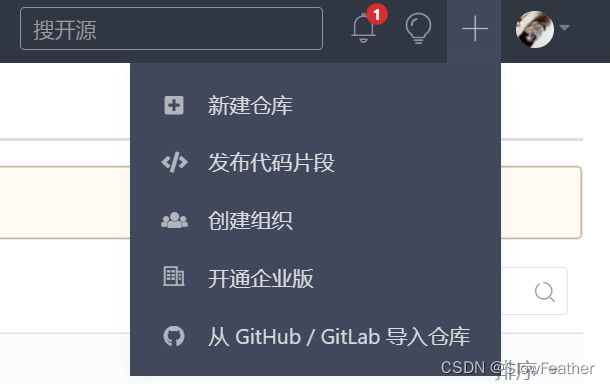
使用VSCode克隆仓库到本地
找到项目git地址并复制
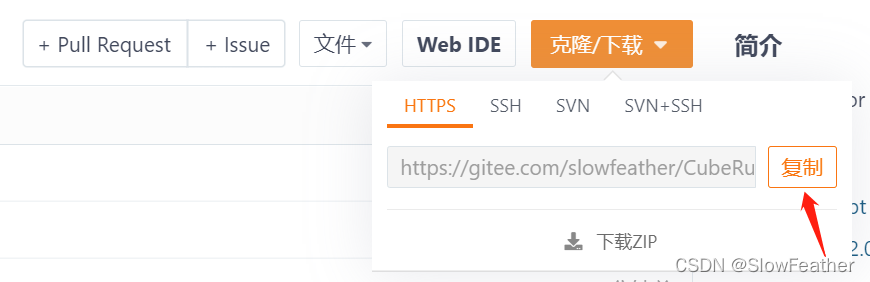
打开项目目录,并使用(其中的xxx为项目的git地址)
git clone https://github.com/xxxxxxx/xxxxx.git
- 1

等Clone完毕,就可以在VSCode左侧点击分支图标,进入管理界面
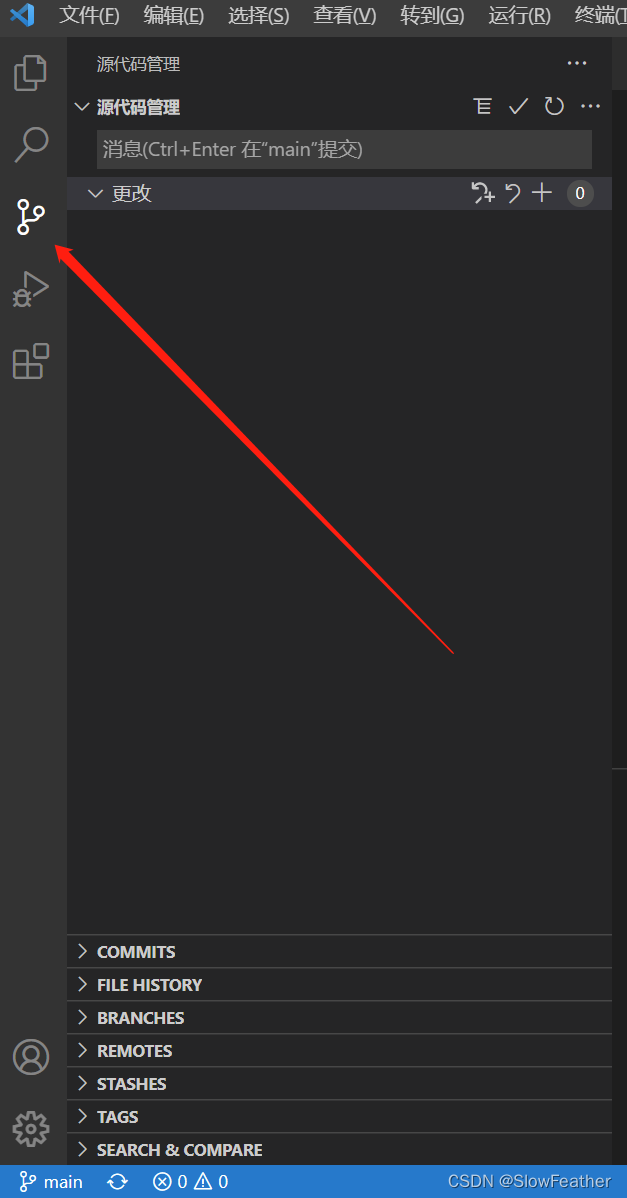
源代码管理界面说明
点击源代码管理右侧的三个点可以进行基本的拉取操作
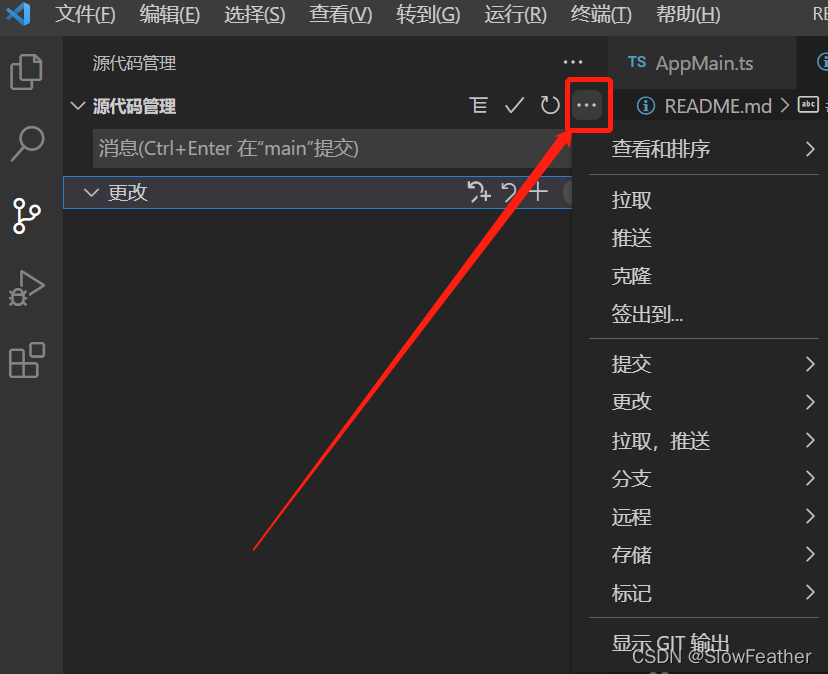
保存账号密码,不用每次提交输入
输入下面的代码,再次提交输入完账号密码后自动创建本地缓存文件,下次提交就不用再次输入了。
git config --global credential.helper store
- 1
配置成功之后(再次输入账号密码之后),可以在当前用户文件夹下找到.git-credentials,这里面放的就是网站的账号密码。
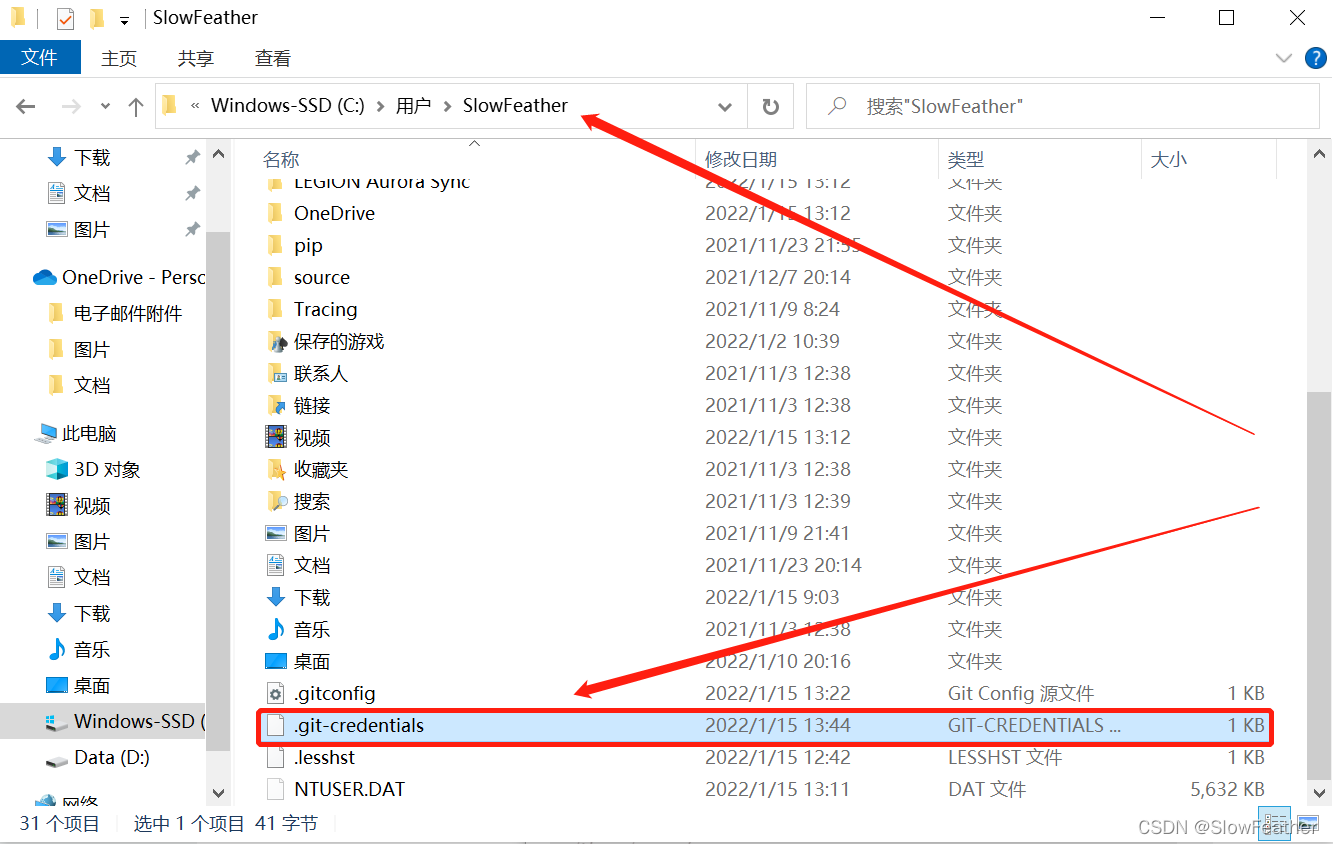
声明:本文内容由网友自发贡献,不代表【wpsshop博客】立场,版权归原作者所有,本站不承担相应法律责任。如您发现有侵权的内容,请联系我们。转载请注明出处:https://www.wpsshop.cn/w/weixin_40725706/article/detail/530974
推荐阅读
相关标签


